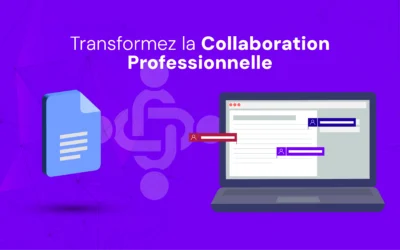Lorsque vous collaborez sur un document Google Docs avec plusieurs contributeurs, il est essentiel de pouvoir filtrer les commentaires pour identifier rapidement ceux nécessitant votre intervention ou pour afficher ceux qui ont déjà été résolus. Ce guide simple et accessible vous montre comment filtrer les commentaires dans Google Docs afin de gérer efficacement le flux de retours et d'optimiser la collaboration.
Étapes pour Filtrer les Commentaires dans Google Docs
1. Ouvrez un Document Google Docs
Assurez-vous que vous avez le statut de contributeur ou de commentateur.
2. Utilisez le Menu de Filtrage des Commentaires
Cliquez sur l'icône "Commentaires" dans le coin supérieur droit pour ouvrir le panneau latéral des commentaires.
Dans le menu déroulant, ajustez le filtre pour voir :
- Commentaires qui vous concernent : Affiche uniquement les commentaires dans lesquels vous êtes mentionné.
- Commentaires ouverts : Montre les commentaires qui n’ont pas encore été résolus.
- Commentaires résolus : Liste les commentaires qui ont été marqués comme résolus.
- Tous les commentaires : Affiche l’ensemble des commentaires du document.

Répondre aux Commentaires
Vous pouvez répondre directement aux commentaires à partir de cette interface, sans avoir à parcourir l’ensemble du document. Cela permet de gagner du temps et de se concentrer sur les commentaires pertinents.
Avantages du Filtrage des Commentaires
- Efficacité Améliorée : Vous permet de vous concentrer sur les commentaires qui nécessitent votre attention immédiate.
- Meilleure Organisation : Facilite la gestion des retours et des modifications en séparant les commentaires résolus des non résolus.
- Collaboration Optimisée : Améliore la communication en équipe en rendant les discussions plus claires et mieux structurées.
Résumé
En suivant ces étapes simples, vous pouvez filtrer efficacement les commentaires dans Google Docs, ce qui vous permet de gagner du temps et de vous concentrer sur les retours les plus pertinents. Cette fonctionnalité est particulièrement utile lorsque vous travaillez en équipe et que vous devez rationaliser les communications et les retours sur le document.
Conseils Supplémentaires
- Utilisez les Raccourcis : Familiarisez-vous avec les raccourcis clavier pour naviguer plus rapidement dans le panneau des commentaires.
- Notifications : Activez les notifications pour recevoir des alertes lorsqu'un commentaire nécessitant votre attention est ajouté.
- Archivage : Archivez régulièrement les commentaires résolus pour maintenir un espace de travail propre et organisé.
- Communication : Encouragez les membres de l'équipe à utiliser des mentions (@) pour signaler les commentaires importants.
En mettant en pratique ces conseils, vous pourrez améliorer la gestion des commentaires dans Google Docs et faciliter une collaboration plus efficace et productive.